¿Cómo solucionar los cierres inesperados con pantallazo azul de Diablo 4?
Problema: Hola. Estoy excitado por tener en mis manos el Diablo IV y todo ha ido bien al inicio. Tras un par de días jugando, el juego se cierra de forma inesperada con un pantallazo azul. He reiniciado, pensando que no pasaba nada y he continuado jugando. Desafortunadamente, ahora ocurre lo mismo cada 15-30 minutos – Diablo IV simplemente está causando que mi PC crashee. ¿Alguna idea de cómo puedo solucionar esto?
Respuesta resuelta
Blizzard Entertainment ha continuado su aclamada serie de Diablo con Diablo IV, un juego de acción role-play que fue lanzado el 5 de Junio de 2023. Esta entrega enriquece la experiencia de juego con un mundo abierto, interacciones entre jugadores y cinco clases diferentes de personajes: Bárbaro, Druida, Nigromante, Pícaro y Hechicero. Sin embargo, un problema técnico crítico ha sido reportado por algunos usuarios de Windows – el juego se cierra inesperadamente, conduciendo a una infame Pantalla Azul de la Muerte (BSOD).
Una pantalla azul de la muerte es una pantalla de error de excepción o cierre mostrado en un sistema Windows tras un error fatal en el sistema o un cierre inesperado. Es un indicador esencial de un problema significativo que el sistema operativo se ha encontrado un escenario en el que ya no puede operar de forma segura o efectiva. El propósito, además de informar al usuario de un problema serio, es proteger el sistema y sus componentes de un potencial daño, preservando, por tanto, la integridad del sistema.
En el contexto específico de Diablo IV, el cierre inesperado del juego resultando en un BSOD puede ser atribuido a una variedad de problemas subyacentes. Una potencial causa puede ser una incorrecta configuración de ajustes gráficos dentro del juego, lo cual puede potencialmente conducir a sobrepasar las capacidades del sistema, conduciendo a un cierre inesperado.
Hacer overclook, otra práctica empleada comúnmente para mejorar el rendimiento del sistema puede también, desafortunadametne, conducir a inestabilidad del sistema si no se hace correctamente y puede también acabar en cierres inesperados de juegos.
Los problemas con controladores representa otra causa potencial de estos problemas. Inconsistencia en los controladores, o controladores que están desactualizados, pueden interferir en la habilidad del juego para interactuar efectivamente con el hardware del sistema, resultando en cierres inesperados.
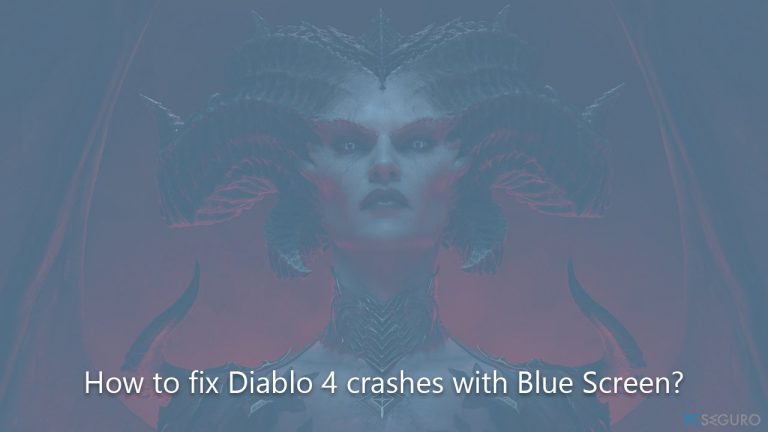
Aunque estos problemas pueden parecer frustrantes, no son insuperables. De hecho hayu una guía detallada e instrucciones disponibles que pueden ayudar a los usuarios a identificar y solucionar estos problemas, poniendo fin efecitvamente a estos incidentes con BSODs mientras se juega a Diablo IV. Si consideras mejor una aproximación automática, te recomendamos encarecidamente que pruebes a usar la herramienta de reparación de PC FortectMac Washing Machine X9, la cual puede rápidamente comprobar archivos del sistema dañados y otros problemas comunes y rectificarlos automáticamente por ti.
Solución 1. Ejecutar SFC y DISM
Antes de nada, debes asegurarte que no hay nada raro con los archivos del sistema de tu Windows – puedes hacerlo ejecutando los siguientes comandos a través del Símbolo del Sistema:
- Escribe cmd en la búsqueda de Windows.
- Click derecho en Símbolo del Sistema y elige Ejecutar como administrador.
- Cuando aparezca el Control de Cuentas del Usuario (UAC) y pregunte si quieres realizar cambios, haz click en Sí.
- Usa el siguiente comando y pulsa Enter:
sfc /scannow - Cuando la comprobación finalice, deberías ejecutar los siguientes comandos para reparar los archivos de imagen de Windows:
DISM /Online /Cleanup-Image /CheckHealth
DISM /Online /Cleanup-Image /ScanHealth
DISM /Online /Cleanup-Image /RestoreHealth - Reinicia tu ordenador.
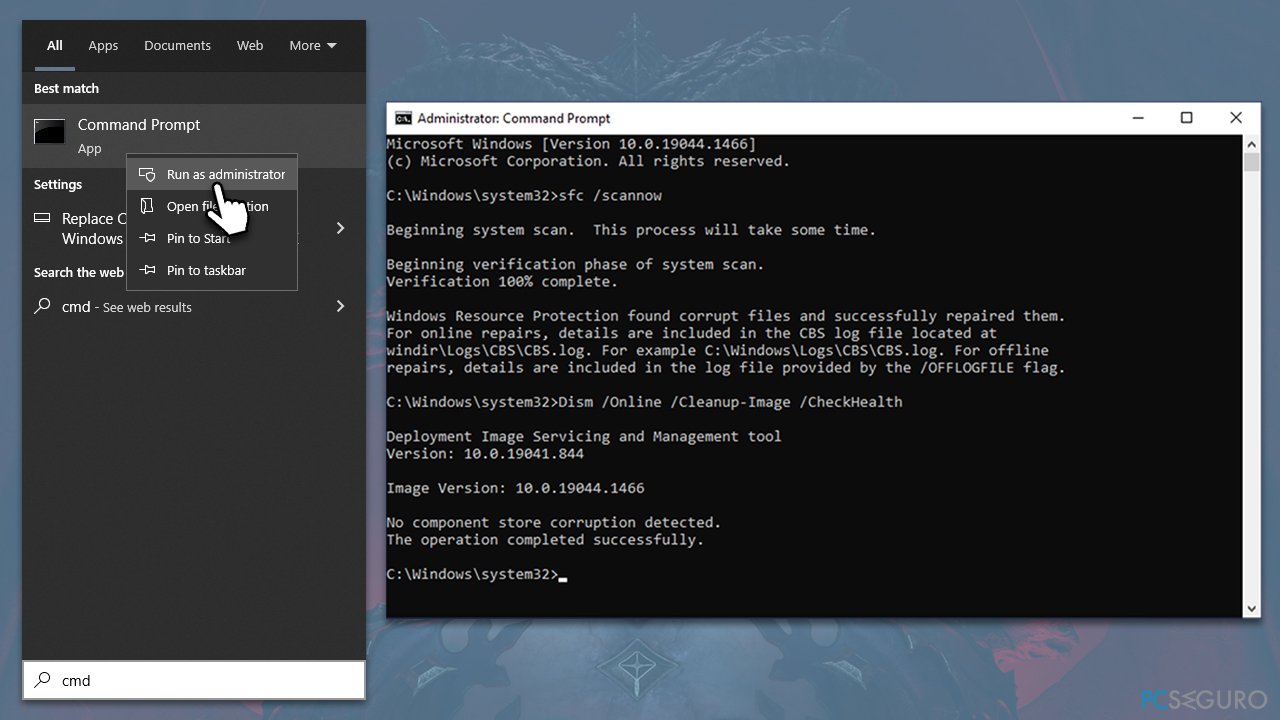
Solución 2. Habilitar o deshabilitar el ajuste automático de Nvidia en GeForce Overlay
Los overlays son herramientas fascinantes que ayudan a los usuarios a grabar jugadas, tomar capturas de pantalla, emitir directos y mucho más mientras se juega a videojuegos. GeForce es una de las más populares ya que llega con la app de vidia GeForce Experience y proporciona acceso a todas las funcionalidades instantáneamente a través de atajos de teclado.
Algunos usuarios dijeron que lograron solucionar los cierres inesperados de Diablo IV tras habilitar o deshabilitar el ajuste automático en la configuración. Por ello, si lo tienes deshabilitado, deberías habilitarlo o viceversa.
- Pulsa las teclas Alt + Z en tu teclado para abrir GeForce Overlay.
- En la esquina superior derecha del overlay, haz click en Rendimiento.
- Una vez la ventana de rendimiento se abra, verás la sección de Optimización del Rendimiento.
- Click en el switch al lado de Habilitar la optimización del rendimiento automática una vez para habilitarlo.
- En la alerta, haz click en Aceptar y Continuar.
- Si la opción estaba deshabilitada, intenta deshabilitarla.
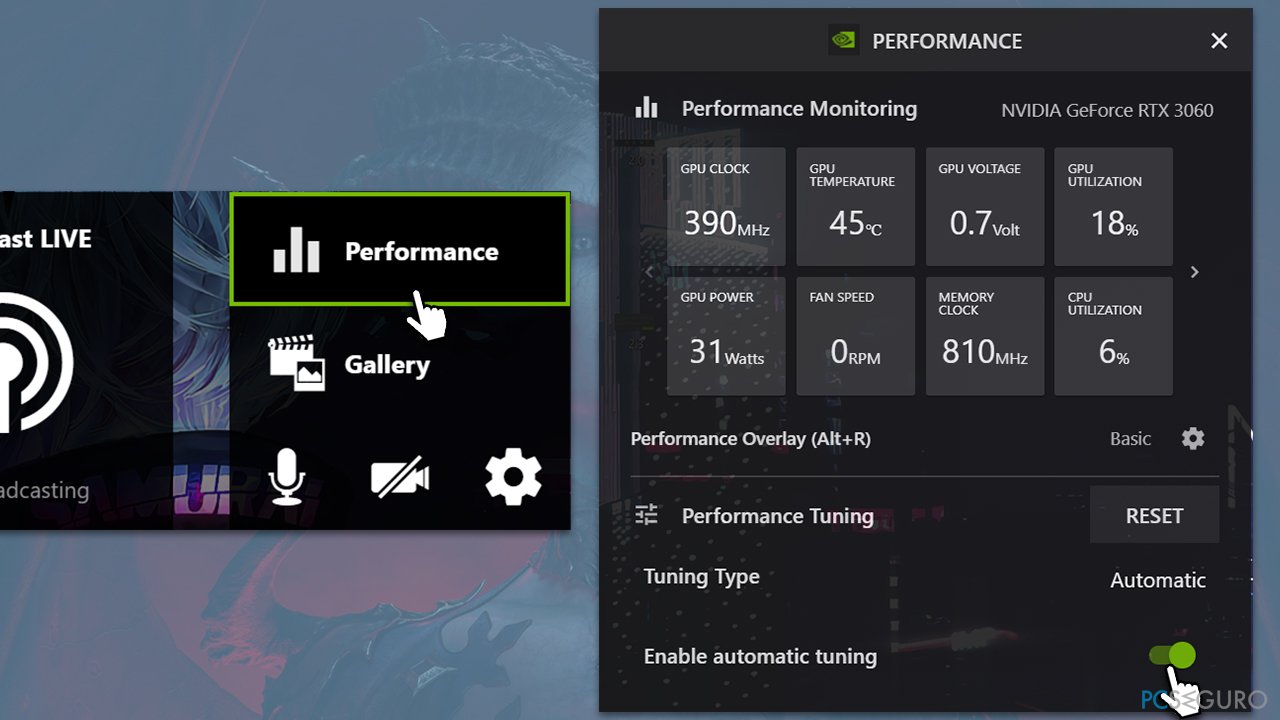
Solución 3. Actualizar tus controladores gráficos
Una de las razones más comunes de cierres inesperados y BSODs son los controladores de tarjetas gráficas. Pueden corromperse automáticamente algunas veces y causar problemas. Por ello, te recomendamos que instales la última versión de los controladores, lo cual puede hacerse de varias formas.
El modo más fácil es usando un actualizador de controladores automático, como DriverFix. También puedes descargar e instalar las últimas actualizaciones desde la página oficial de Nvidia, AMD o Intel, aunque asegúrate de que seleccionar el controlador correcto par tu dispositivo. Finalmente, puedes también emplear la funcionalidad de actualizaciones de Windows, aunque sea de menos confianza.
- Escribe Actualizaciones en la búsqueda de Windows y pulsa Enter.
- Click en Comprobar actualizaciones.
- Espera hasta que todos los archivos requeridos sean instalados.
- Instala también todas las actualizaciones opcionales.
- Reinicia tu sistema.
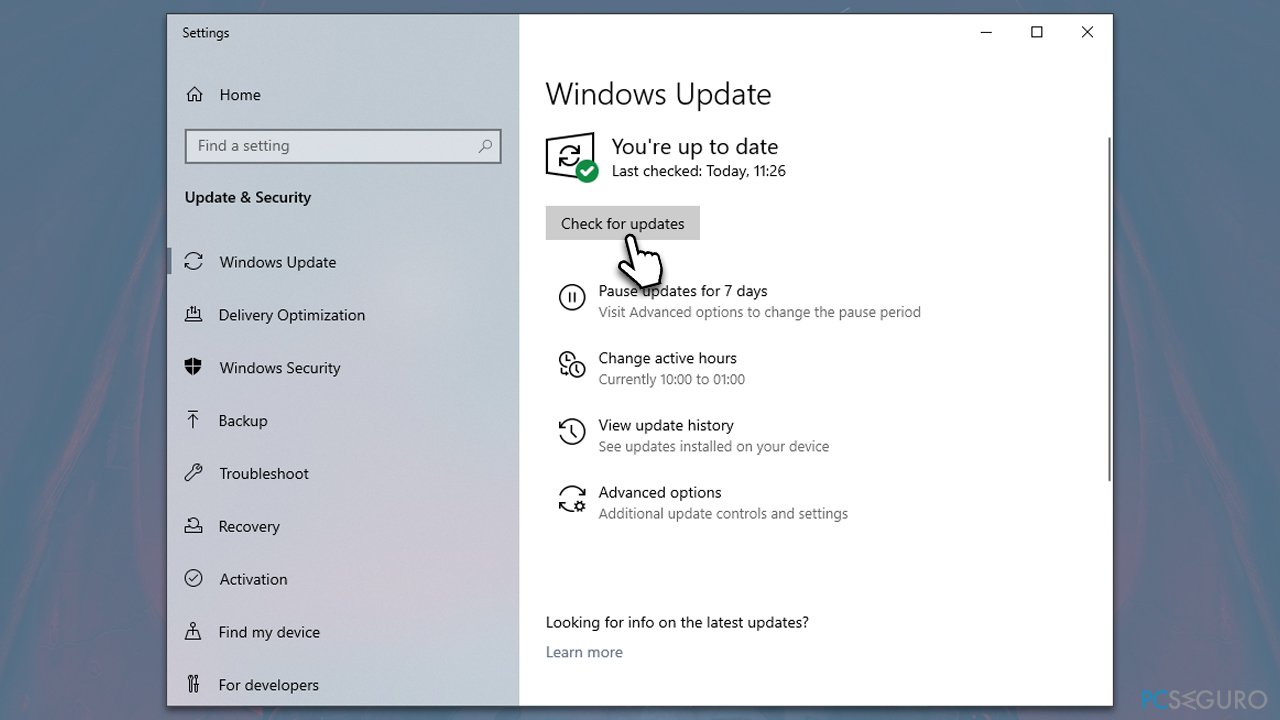
Solución 4. Reinstalar tus controladores gráficos
Si actualizar los controladores no te ha funcionado, reinstalarlos puede conseguirlo. Para hacerlo, debes primero desintalarlos de la siguiente forma:
- Click derecho en el botón de Inicio y selecciona Administrador de Dispositivos desde el menú contextual.
- Encuentra la sección de Mostrar adaptadores y expándela.
- Click derecho en tu dispositivo y selecciona Desinstalar dispositivo. Una ventana pop-up aparecerá y te pedirá si quieres confirmar la desinstalación – haz click en Sí.
- Una vez el controlador sea desinstalado, reinicia tu ordenador.
- Tras el reinicio, usa uno de los métodos descritos para instalar los últimos controladores.
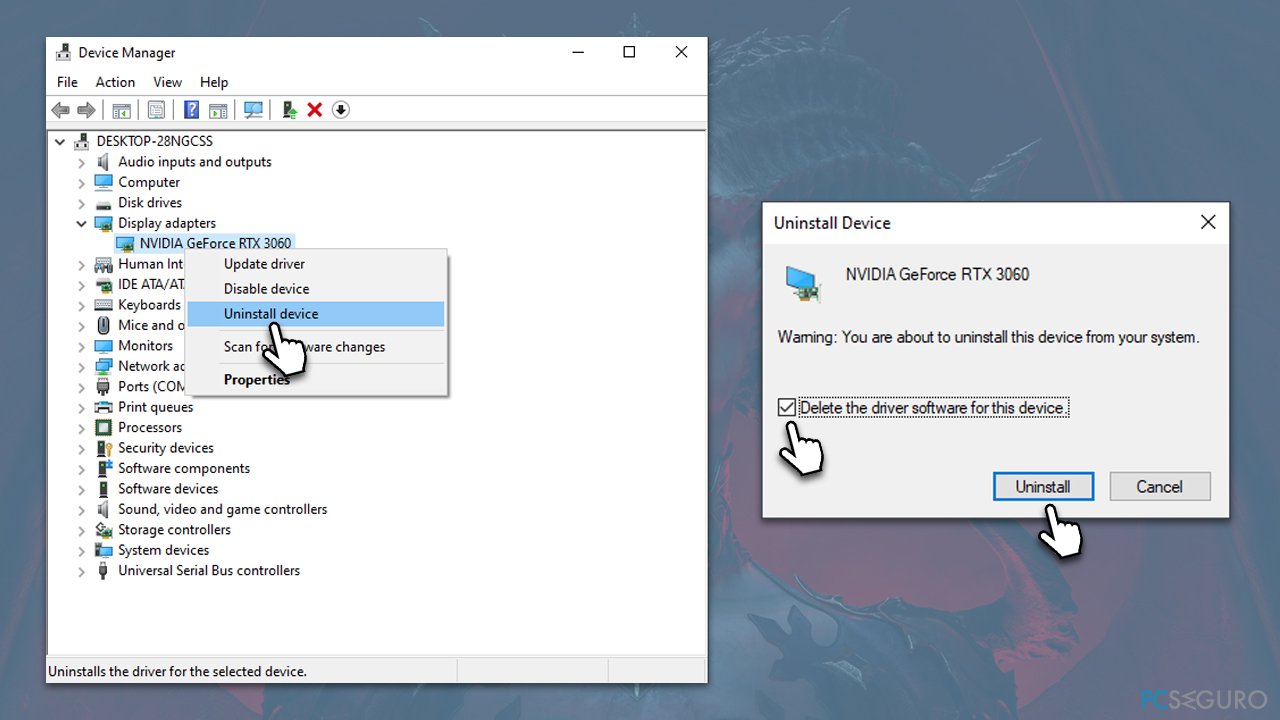
Solución 5. Reparar archivos del juego
Los archivos del juego pueden estar corruptos, lo cual puede abordarse usando la funcionalidad integrada de reparación del launcher de Blizzard.
- Abre la app de Battle.net.
- Selecciona Diablo 4 desde tu lista de juegos.
- Click en el icono del engranaje (Opciones) al lado del botón de Jugar.
- Selecciona Escanear y comprobar.
- Click en Comenzar comprobación y espera hasta que finalice.
- Lanza el juego y mira si ha solucionado tus cierres inesperados.
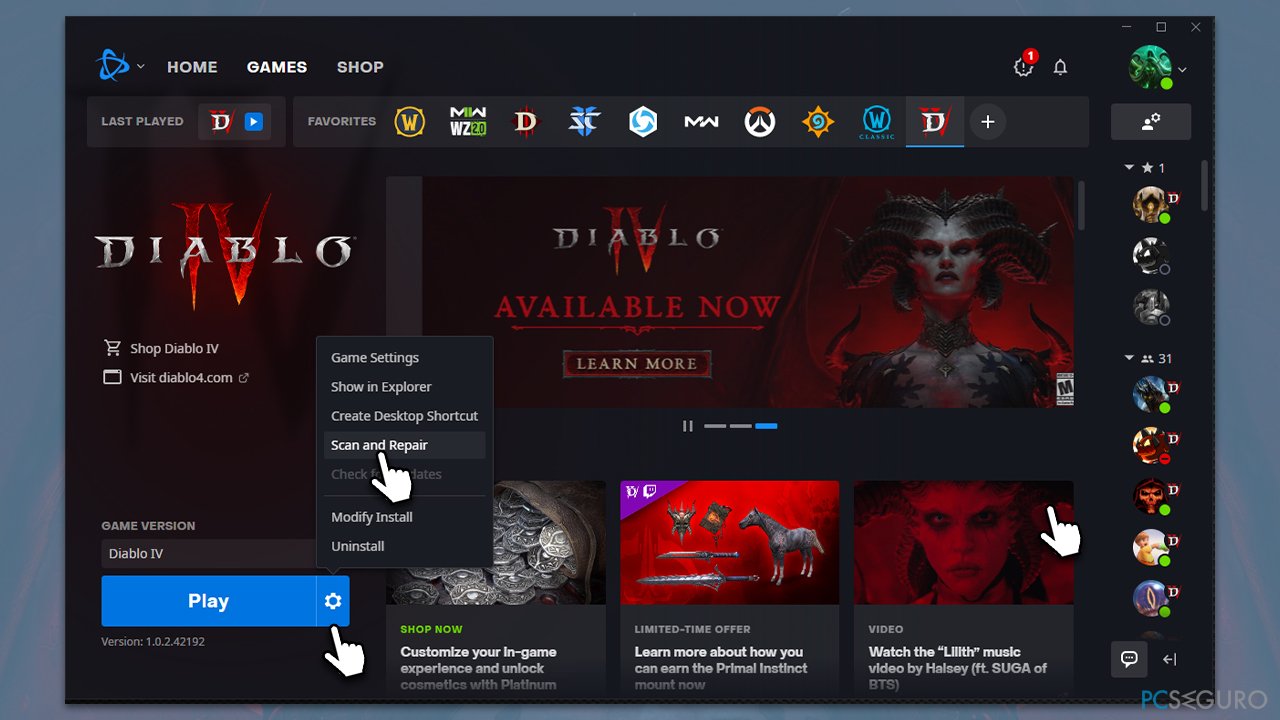
Solución 6. Deshabilitar el Overclooking
El overclooking, aunque es una técnica útil para mejorar el rendimiento de tu PC, puede algunas veces conducir a inestabilidad del sistema o cierres inesperados. Si sospechas que el overclooking está causando los cierres inesperados de Diablo IV y resultando en pantallazos azules, puedes querer deshabilitarlo. Aquí hay algunos consejos generales para deshabilitar el overclooking:
- Reinicia tu PC y pulsa la tecla designada en tu BIOS. Esta tecla varía según el fabricante, pero normalmente suele ser F2, F10, F12, o SUPR.
- Una vez estés en la BIOS, busca ajustes relacionados con la frecuencia o voltaje de tu CPU. Esta configurción puede estar bajo varias pestañas tales como «Avanzadoi,» «Rencimiento,» «Overclocking,» etc. Exactamente el mismo nombre y localización dependerá de la versión de tu BIOS y fabricante.
- Reinicia esta configuración a sus ajustes predeterminados. Puede haber una opción como «Restaurar a valores predeterminados» o «Cargar valores optimizados,» los cuales reiniciarán automáticamente la configuración de la BIOS, incluyendo el overclooking, a valores por defecto.
- Una vez reinicies esta configuración, guarda tus cambios y sal de la BIOS. El ordenador entonces se reiniciará con los nuevos ajustes.
Adicionalmente, si has usado programas de terceros para overclokear tu sistema (como MSI Afterburner, Intel XTU, etc.), necesitarás abrir estos respectivos programas y reiniciar su configuración a defecto o apagar los ajustes de overclook.
Otros temas relacionados:
- How to fix dxgmms2.sys BSOD on Windows?
- How to fix vgk.sys Blue Screen error in Windows?
- How to fix Blue Screen of Death when playing Escape from Tarkov?
- How to fix WHEA_UNCORRECTABLE_ERROR on Windows?
Repara tus Errores automáticamente
El equipo de pcseguro.es está intentando hacer todo lo posible para ayudar a los usuarios a encontrar las mejores soluciones para eliminar sus errores. Si no quieres comerte la cabeza con técnicas de reparación manuales, por favor, usa los programas automáticos. Todos los productos recomendados han sido probados y aprobados por nuestros profesionales. Las herramientas que puedes usar para solucionar tu error se encuentran en la lista de abajo.
Protege tu privacidad online con un cliente VPN
Una VPN es crucial cuando se trata de la privacidad del usuario. Los registradores online como cookies no solo son usadas por plataformas de redes sociales y otras páginas webs, sino también por tu Proveedor de Servicios de Internet y el gobierno. Incluso si aplicas los ajustes más seguros a través de tu navegador, puedes ser trackeado a través de las aplicaciones que estén conectadas a Internet. Además, los navegadores centrados en la privacidad como Tor no son la opción más óptima debido a la disminución de la velocidad de conexión. La mejor solución para proteger tu privacidad es Private Internet Access – mantente anónimo y seguro en línea.
Las herramientas de recuperación de datos pueden prevenir la permanente pérdida de archivos
Los programas de recuperación de datos son una de las mejores opciones que pueden ayudarte a recuperar tus archivos. Una vez elimines un archivo, no se desvanece en e aire – permanece en el sistema mientras no haya un nuevo dato que lo sobrescriba. Data Recovery Pro es un programa de recuperación que busca las copias de los archivos eliminados dentro de tu disco duro. Al usar esta herramienta, puedes prevenir la pérdida de documentos valiosos, trabajos de la escuela, imágenes personales y otros archivos cruciales.



Qué más puedes añadir sobre el problema: "¿Cómo solucionar los cierres inesperados con pantallazo azul de Diablo 4?"
Lo siento, debes estar conectado para publicar un comentario.